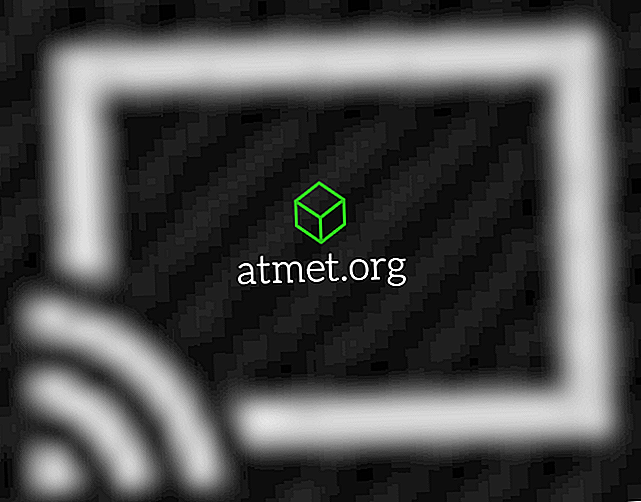삼성 Galaxy S7 스마트 폰을 TV에 연결하고 미러링하여 더 큰 화면에서 사진이나 비디오를 볼 수 있습니다. 다음 단계를 따르십시오.
옵션 1 - 미라 캐스트 또는 BLE
- 다음 항목 중 하나를 얻습니다.
- Roku 4, 3 또는 Roku Stick.
- Amazon Fire TV Box 또는 Amazon Fire TV 스틱.
- Miracast 비디오 어댑터 (최상의 성능을 위해 권장 됨).
- Miracast를 지원하는 스마트 TV.
- Miracast를 지원하고 TV에 연결하는 모든 기기.
- TV 또는 장치가 설정되어 있고 비디오를 수신 할 준비가되었는지 확인하십시오.
- 두 손가락으로 화면 상단의 알림 표시 줄을 아래로 스 와이프 한 다음 " 스마트보기 "를 선택합니다.
- 연결할 수있는 장치 목록이 표시됩니다. 연결하려는 전화 번호를 누릅니다.
옵션 2 - Chromecast
- Chromecast를 지원하는 스마트 TV가 없다면
Google Chromecast를 TV의 HDMI 포트에 연결합니다.
- Chromecast와 Galaxy S7이 동일한 Wi-Fi 네트워크에 연결되어 있는지 확인합니다.
- Google Play 앱을 열고 기기에 Chromecast 앱을 설치합니다.
- 마법사를 따라 TV에 장치를 설정하십시오.
- Netflix 및 YouTube와 같은 앱에는 이제 ' 전송 '
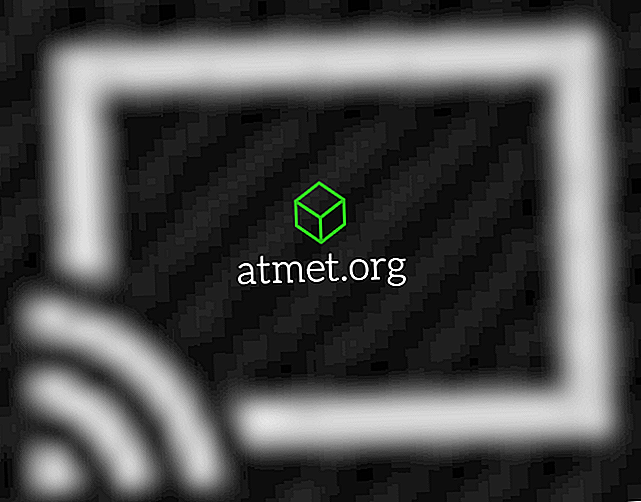

' 화면 전송 / 오디오 전송 '을 선택한 다음 목록에서 Chromecast 기기를 선택합니다.
자주하는 질문
Galaxy S7은 MHL 케이블 연결을 지원합니까?
이전 제품과 달리 Galaxy S7은 MHL 케이블 연결을 지원하지 않습니다.
이 기능은 NFL이나 HBO와 같은 앱에서도 사용할 수 있습니까?
많은 앱이 잠긴 TV에서 콘텐츠를 볼 수 있습니다. TV 채널 앱과 스포츠 앱은 일반적으로 위의 방법을 통해 콘텐츠를 볼 수 없도록합니다.
이 게시물은 삼성 Galaxy S7 스마트 폰의 SM-G930F 및 SM-G935F (에지) 모델에 적용됩니다.